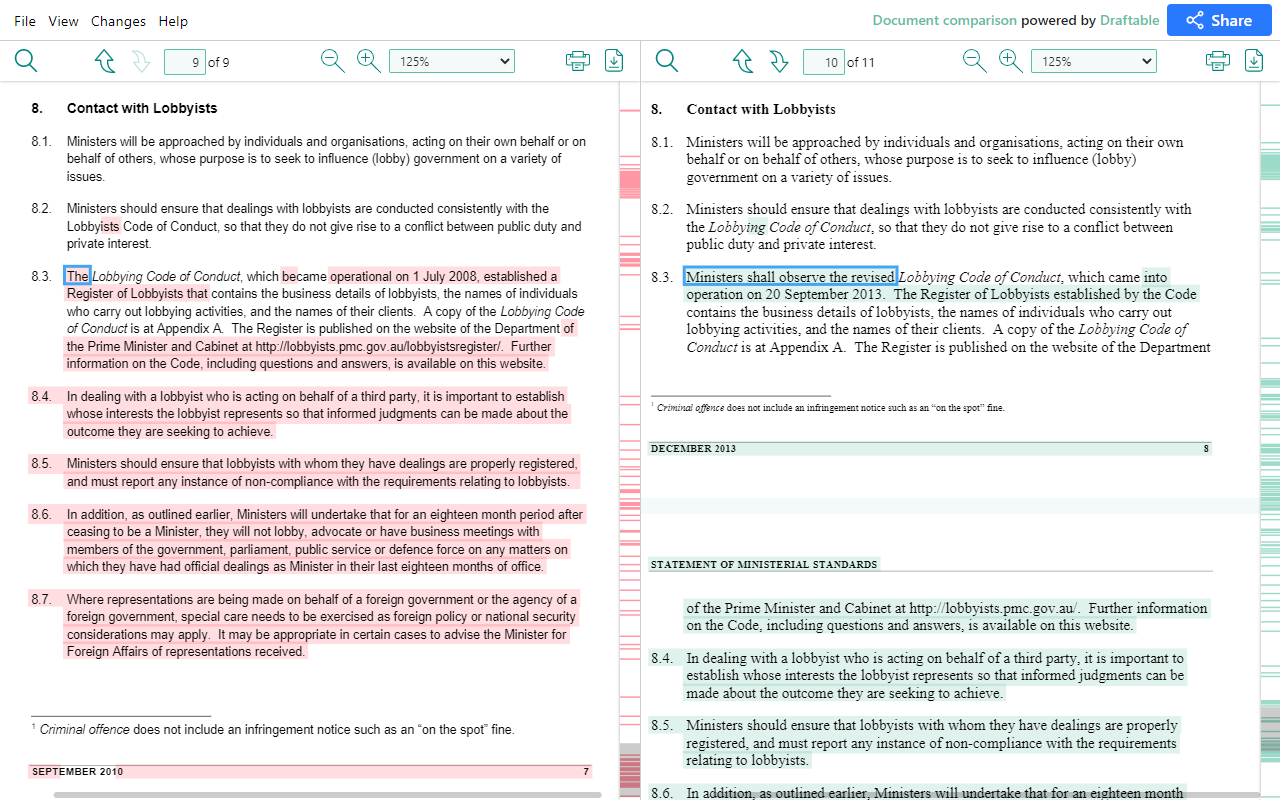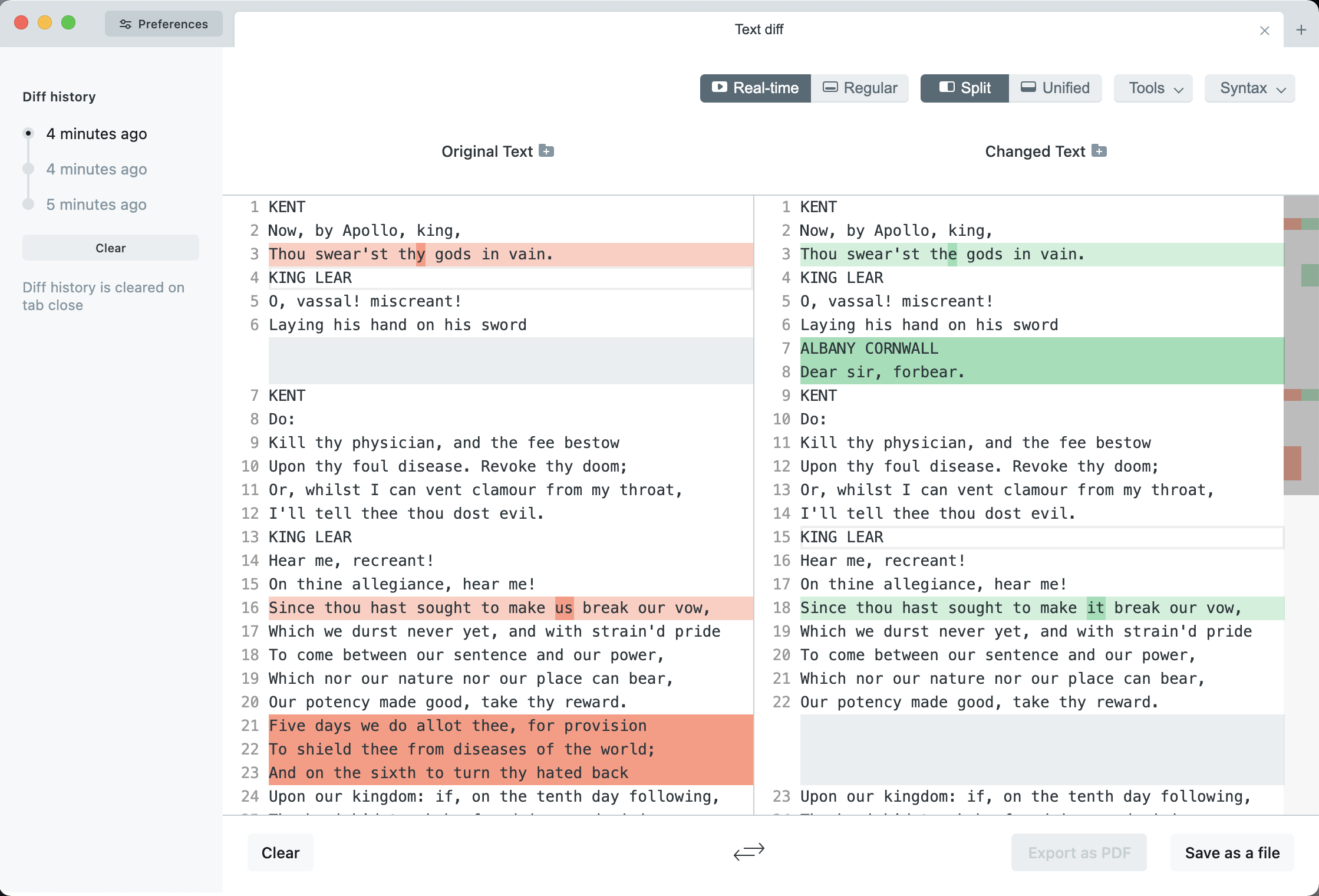Wie kann ich zwei Word-Dokumente miteinander vergleichen?
Der traditionelle Vergleich neuer und früherer Dateiversionen erfordert eine sorgfältige Prüfung und erhöht daher die menschliche Fehlermöglichkeit. Müssen Sie schnell Unterschiede zwischen zwei Word-Dokumenten finden? Erfahren Sie, wie Sie DOC-, DOCX-, RTF- und ODT-Dateien vergleichen können.
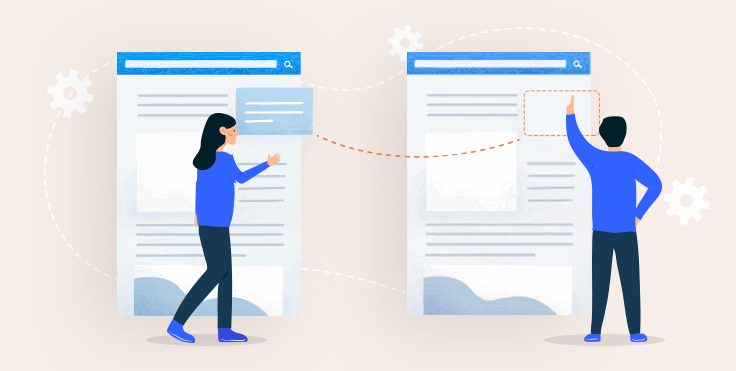
Wieso zwei Word-Dokumente vergleichen?
Die Vergleichsfunktion ist wichtig für den Dokumenten-Workflow, wenn es darum geht, ausgelassene oder hinzugefügte Symbole, Wörter, Sätze und sogar Absätze in größeren Texten ohne großen Zeitverlust zu finden. Der Dokumentenvergleich ist besonders in den folgenden Fachgebieten beliebt:
- Rechtswesen. Rechtsunternehmen haben immer mit Vorlagen für Verträge, Vereinbarungen und andere Dokumente viel zu tun. Neue Verträge werden selten von Grund auf neu erstellt und können also fast identisch aussehen. Ein Vergleich hilft den Mitarbeitern, jedes Detail unter Kontrolle zu halten.
- Richtlinien. Ob behördliche Vorgaben oder Software-Nutzungsrichtlinien, Vorschriften unterliegen kleinen oder größeren Änderungen. Mit der Vergleichsfunktion können Beamte in wenigen Sekunden die Unterschiede zwischen zwei Versionen feststellen.
- Bildung. Die Lehrkräfte können zwei Word-Dokumente vergleichen, um zu sehen, was die Studierenden in ihren Arbeiten hinzugefügt oder gelöscht haben und ob sie alle Fehler der ersten Version gefunden haben.
Diese Liste ist auch nicht ausführlich — Ideen für den Vergleich von Dokumenten sind wirklich unbegrenzt. Die Funktion ist für die meisten Branchen und Unternehmen mit elektronischem Dokumenten-Workflow relevant.
Vergleich von Dokumenten: auf Desktop oder online
Heutzutage gibt es zahlreiche Websites zum Online-Vergleich von Textdokumenten, einige davon sind sogar kostenlos. Das bedeutet, dass Sie Unterschiede in Dokumenten einfach und schnell feststellen können. Einige Vorteile dieser Methode sind:
- Nebeneinander-Ansicht, um zu prüfen, was sich im gleichen Bereich zweier Dateien unterscheidet
- Zeitsparende Möglichkeit, Dokumente zu aktualisieren
- Keine zusätzlichen Software-Installationen
- Plattformübergreifende Funktionalität
Der Online-Dokumentenvergleich hat jedoch mindestens zwei große Nachteile. Bei den kostenlosen Versionen legen die meisten Online-Dienste Beschränkungen für die Anzahl der gleichzeitigen Vergleiche und die Dateigröße fest oder bombardieren Sie einfach mit Werbung. Kostenlose Vergleichswebsites bieten auch selten die vollständige Sicherheit, und wie sie mit Ihren Daten umgehen, ist ziemlich unklar. Das Hochladen vertraulicher Dokumente kann zu Datenverlust und weitere Rufschädigung führen.
Pro-Versionen schalten in der Regel alle Funktionen frei, aber die Preise sind recht hoch.
Gute Nachrichten – wir haben die stabilsten und vertrauenswürdigsten Lösungen für den Online- und Desktop-Dokumentenvergleich zusammengestellt. Sehen Sie sich die Beschreibungen, Screenshots und Bewertungen unten an.
1. Dokumente mit ONLYOFFICE vergleichen
Mit ONLYOFFICE können Sie Dokumente online und mit der kostenlosen Desktop-App für Windows, Linux oder macOS vergleichen.
Online-Vergleich in ONLYOFFICE
Wenn Sie schon ONLYOFFICE Docs oder ONLYOFFICE Workspace benutzen, brauchen Sie keine zusätzlichen Lösungen, um Unterschiede in Word-Dateien zu finden. Folgen Sie einfach den Anweisungen aus diesem Video:
Schritt 1. Loggen Sie sich in Ihr ONLYOFFICE Docs-Konto ein und öffnen Sie eine Originaldatei.
Schritt 2. Wählen Sie ein Dokument zum Vergleich aus.
Dokument aus Datei für lokale Dateien auf dem Computer.
Dokument aus URL für Links zu den Speichern von Drittanbietern (darunter z. B. ownCloud oder Nextcloud).
Dokument aus dem Speicher, wenn Sie eine Datei aus Ihrem ONLYOFFICE-Portal brauchen.
Die Unterschiede zwischen den Dokumenten werden durch eine Farbe hervorgehoben.

Schritt 3. Navigieren Sie zwischen den Änderungen mit den Schaltflächen Zurück und Weiter. Akzeptieren oder lehnen Sie diese nacheinander oder auf einmal ab, wenn Sie zwei Dateiversionen zusammenführen möchten.
Schritt 4. Der Anzeigemodus sollte auf “Endgültig” eingestellt werden, um das Dokument mit allen übernommenen Änderungen zu sehen. Sie können auch Original auswählen, um die ursprüngliche Dateiversion anzuzeigen, oder Einfaches Markup, um die Arbeit mit den Änderungen fortzusetzen.
So können Sie zwei Word-Dokumente ganz einfach online vergleichen. Sie vereinigen nämlich zwei Dateiversionen zu einer neuen mit benutzerdefinierten Änderungen.
Der Online-Dokumentenvergleich ist in ONLYOFFICE Docs, ONLYOFFICE Workspace oder der kostenlosen persönlichen Cloud verfügbar.
Dokumente in ONLYOFFICE Desktop Editoren vergleichen
ONLYOFFICE Desktop Editoren ermöglichen den lokalen Vergleich zweier Dokumente auf jedem Betriebssystem – Windows, Linux oder macOS. Ab Version 7.0 sind der Desktop-Vergleich und einige andere nützliche Funktionen völlig kostenlos:
Schritt 1. Öffnen Sie ein Word-Dokument in ONLYOFFICE Desktop Editoren.
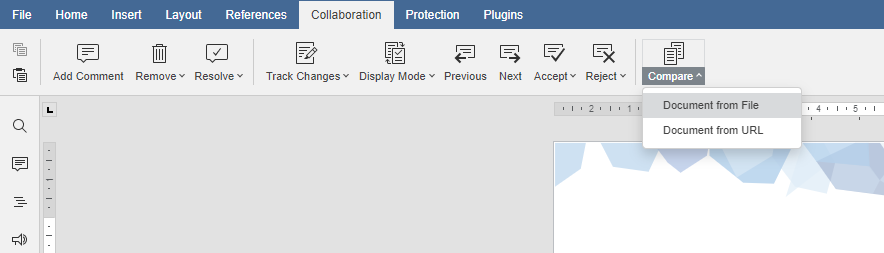
Schritt 2. Gehen Sie zur Registerkarte Zusammenarbeit → Vergleichen, laden Sie eine Datei aus dem lokalen Speicher hoch oder geben Sie die URL des zweiten Dokuments ein.
Holen Sie sich heute ONLYOFFICE Desktop Editoren, um Unterschiede in zwei Word-Dokumenten einfacher zu finden. Die App ist kostenlos!
2. Zwei Word-Dateien in Draftable vergleichen
Draftable ist eine dedizierte Lösung für den Vergleich in Ihrem Browser oder auf dem Desktop. Bevor Sie die Lösung in Ihrem Unternehmen einsetzen, können Sie verschiedene Funktionen und Vorlagen gleich auf der offiziellen Website ausprobieren.
Zu den besten Vorteilen von Draftable gehören:
- Vergleich von PDF-Dateien. Neben Word-, Excel- und PowerPoint-Dateien verarbeitet die Lösung auch das PDF-Format.
- Erkennen von Formatierungsänderungen. In Draftable werden sowohl Änderungen am Inhalt als auch an Formatierungselementen wie Stilen und Schriftarten berücksichtigt.
- Teilen von Vergleichen. Sie können Kollegen Unterschiede in zwei Dateien sicher durch die Freigabe anzeigen.
- Mehrere Ansichten. Dokumente können nebeneinander verglichen werden. Auch die Änderungen können in der einzelnen Datei hervorgehoben werden.
Die Online-Version von Draftable ist kostenlos. Die Desktop-Edition für Windows ist als Abonnement für 129 USD pro Jahr mit einer 5-tägigen Testversion erhältlich. Preise ansehen
3. In Google Docs vergleichen
Die beliebte Online-Office-Suite von Google ist eine weitere Methode, um Unterschiede zwischen zwei Word-Dokumenten zu überprüfen. Sehen Sie im offiziellen Video-Tutorial, wie es funktioniert:
Der größte Nachteil von Google beim Dokumentenvergleich ist, dass die App nur Unterschiede in Textdateien finden kann. Bislang können keine Excel-, PowerPoint- oder PDF-Dateien verglichen werden.
Die App ist vollständig cloudbasiert und kostenlos.
4. Änderungen mit Diffchecker finden
Diffchecker ist hauptsächlich für den Vergleich von Bilddateien, Quellcode und Ordnern geeignet. Es ist auch online und für den Desktop verfügbar und ist eine leistungsstarke Anwendung zur Steigerung der Produktivität.
Hier sind einige Vorteile dieser Lösung:
- Quellcode vergleichen. Eine wichtige Funktion für Entwickler, die Syntaxhervorhebung ist ebenfalls verfügbar.
- Bildvergleich. Diffchecker erkennt Änderungen in grafischen Bereichen, sowohl in Bildern als auch in PDFs.
- Vergleich von Ordnen. Einfache Überprüfung von Inhalten in großen Ordnern.
- Plattformübergreifende Lösung. Die Anwendung kann auf Windows, Linux und Mac eingesetzt werden.
Dennoch kann Diffchecker Word-Dokumente und PowerPoint-Präsentationen leider nicht vergleichen. Der Text kann nur zeilenweise im Stil von Notepad geprüft werden.
Die Pro-Version ist ab 6 USD pro Monat erhältlich und kann 30 Tage lang getestet werden.
5. Änderungen mit Microsoft 365 finden
Natürlich können Word-Dokumente einfach verglichen werden in…Word. Sie können Unterschiede direkt nach dem Verfassen eines Textes überprüfen, indem Sie die korrigierte Version hochladen.
- Öffnen Sie ein Dokument und gehen Sie zu Überprüfen → Vergleichen → Zwei Versionen eines Dokuments vergleichen.
- Suchen Sie nach Original- und Finalversionen eines Dokuments.
Der Desktop-Vergleich ist für Benutzer mit Microsoft-Abonnement verfügbar (ab 5,10 EUR pro Benutzer/Monat).
Fazit
Sparen Sie Zeit, indem Sie spezielle Vergleichssoftware verwenden, anstatt selbst nach Unterschieden in zwei Dokumenten zu suchen.
Unsere Übersicht der besten Vergleichsanwendungen hilft Ihnen bei der Auswahl der geeigneten Lösung. Beginnen Sie mit einer Testperiode, um sicherzustellen, dass die Software für Ihre Aufgaben geeignet ist.
Erstellen Sie Ihr kostenloses ONLYOFFICE-Konto
Öffnen und bearbeiten Sie gemeinsam Dokumente, Tabellen, Folien, Formulare und PDF-Dateien online.